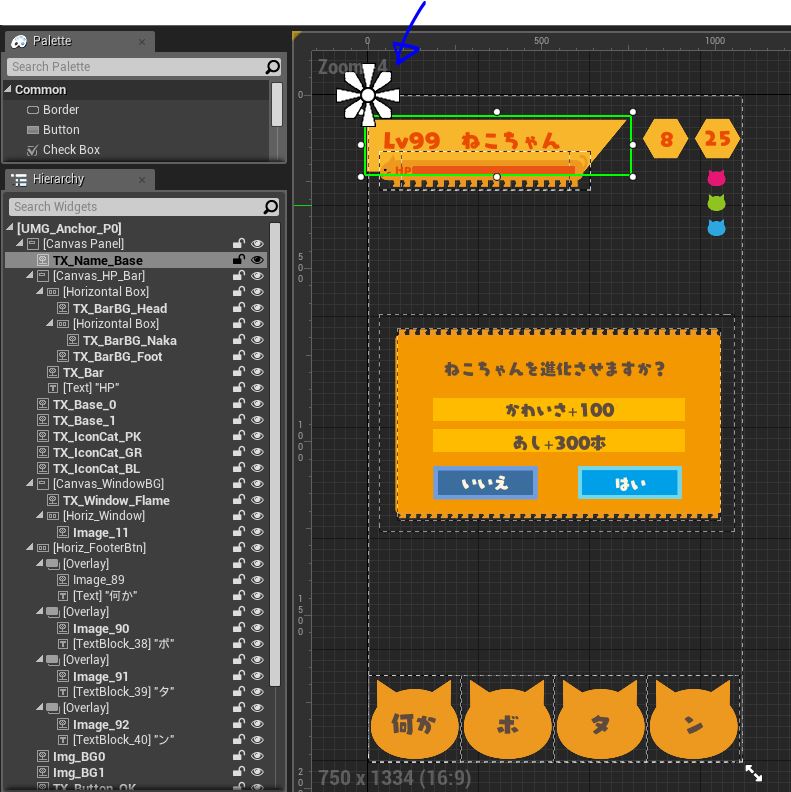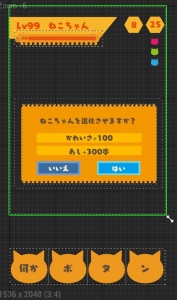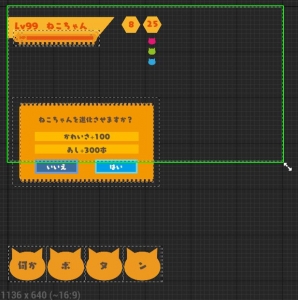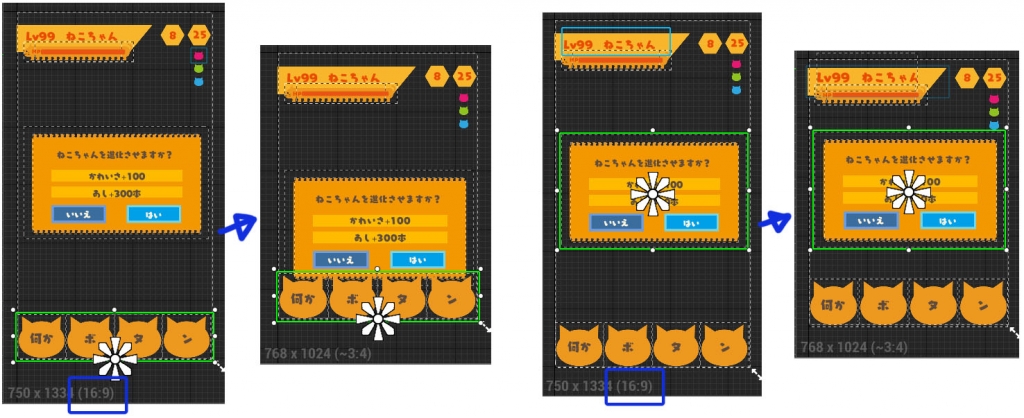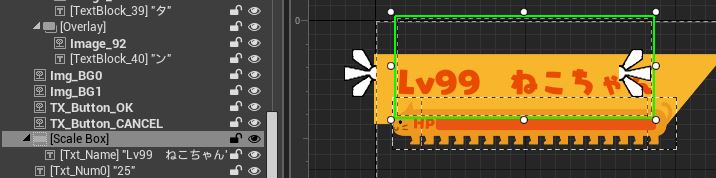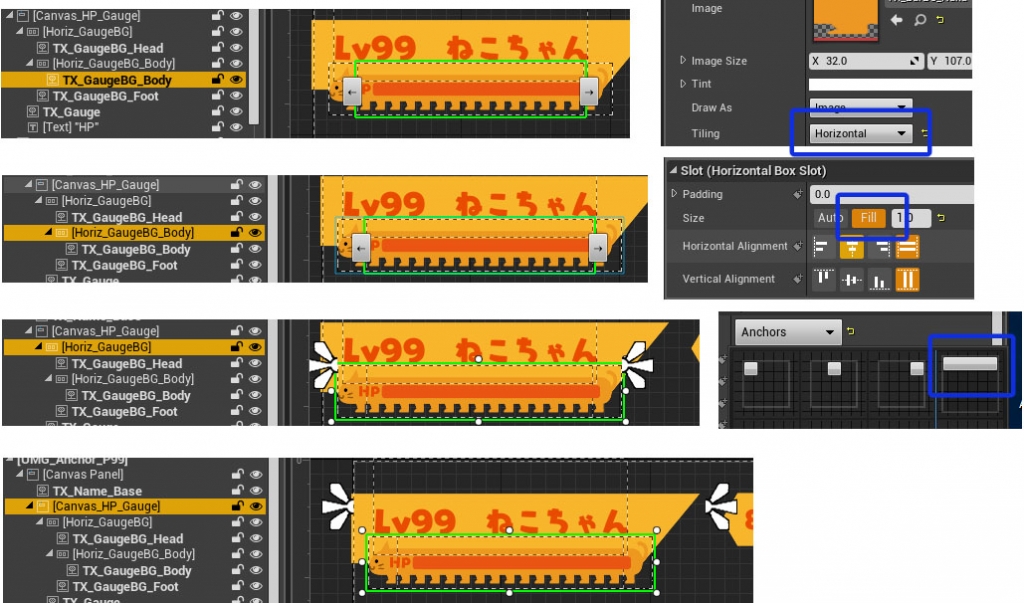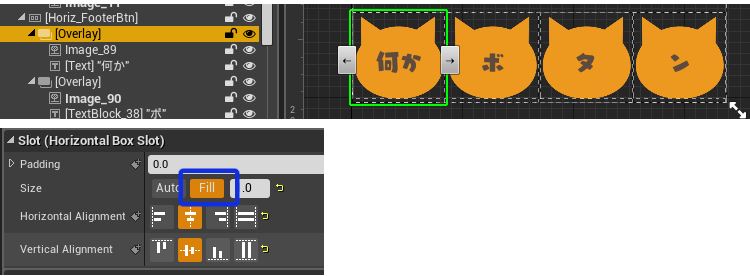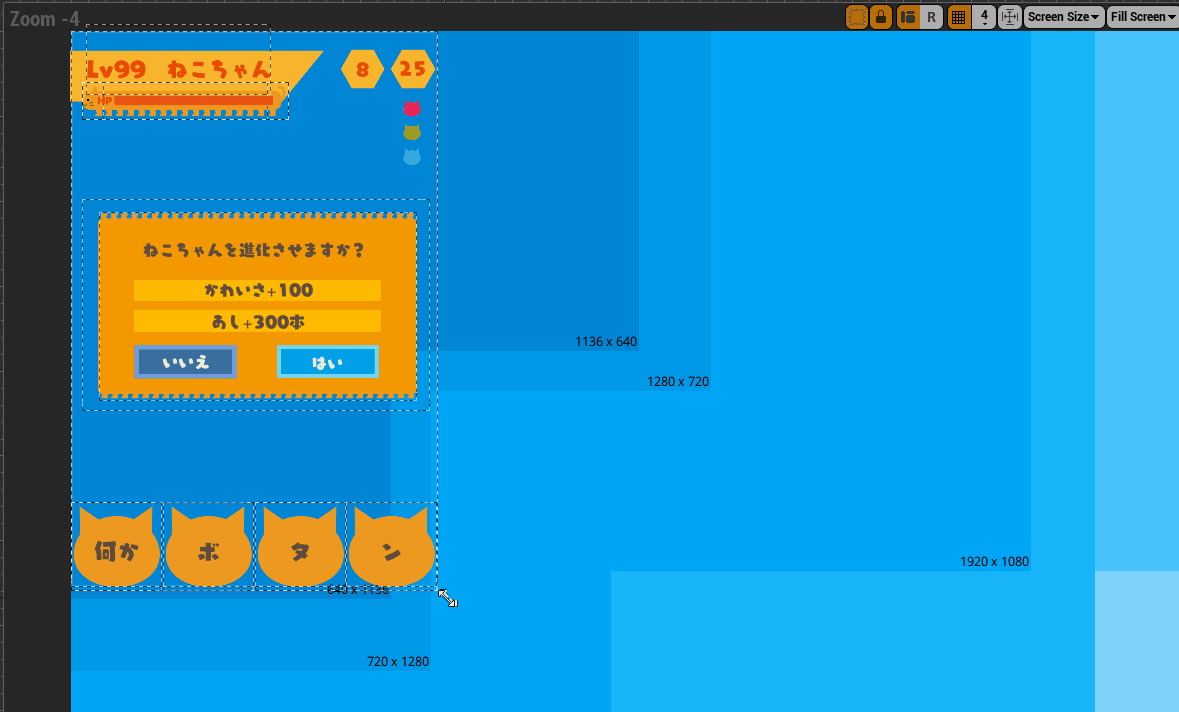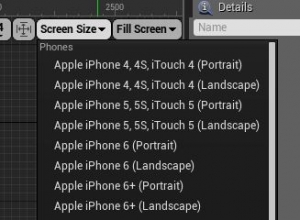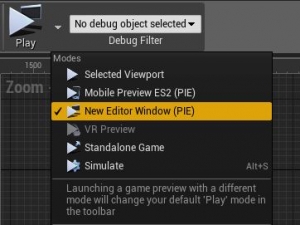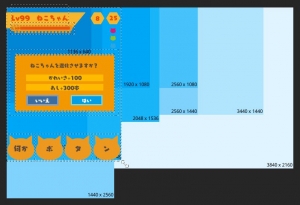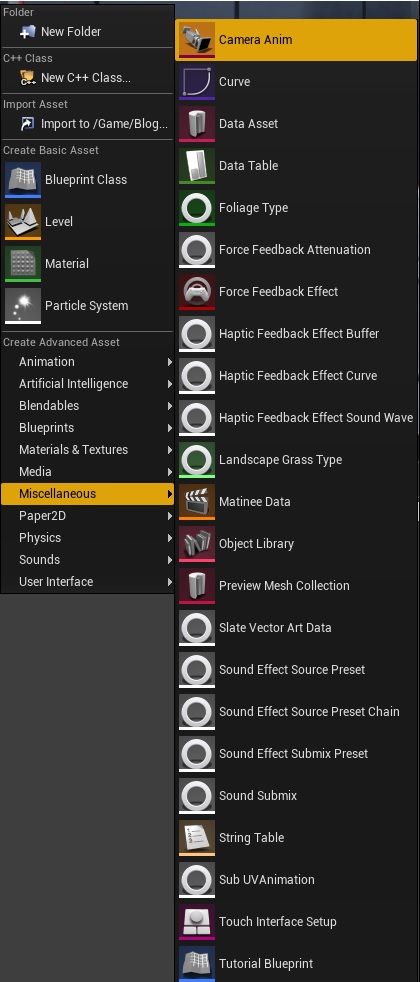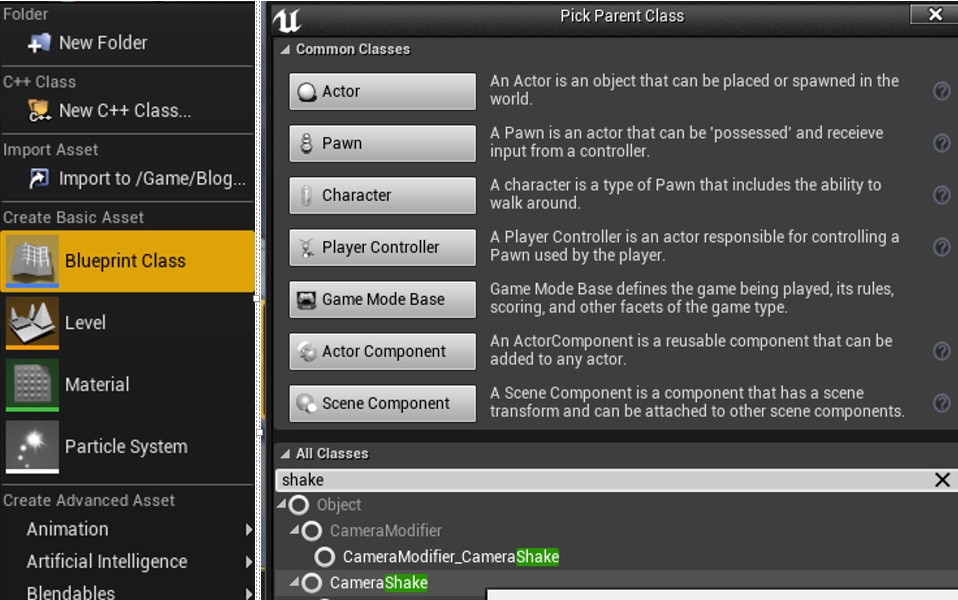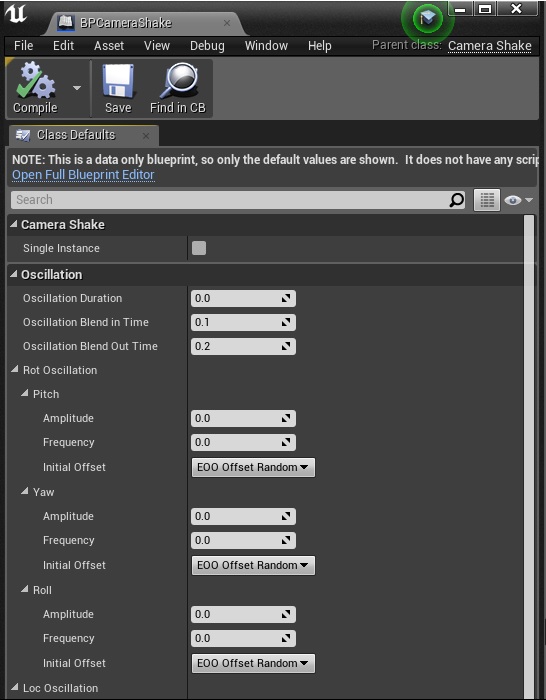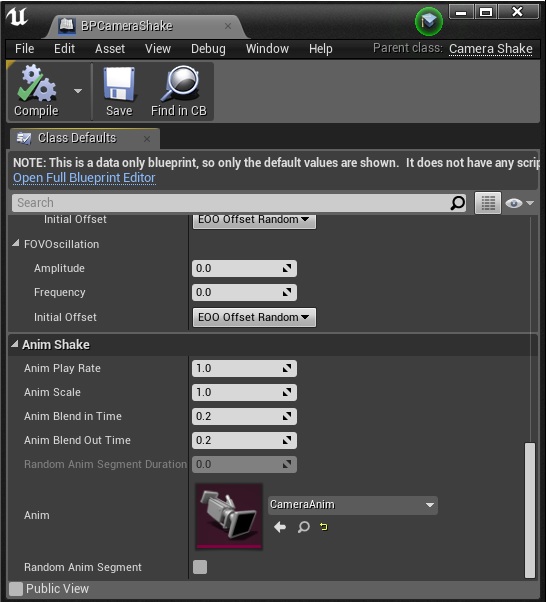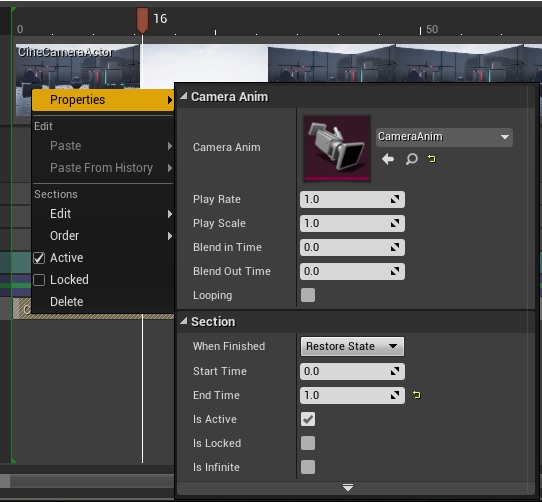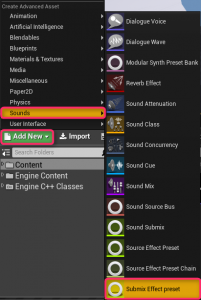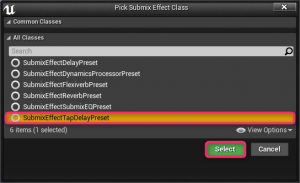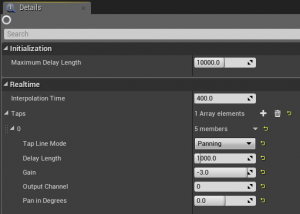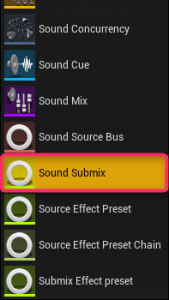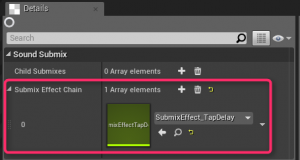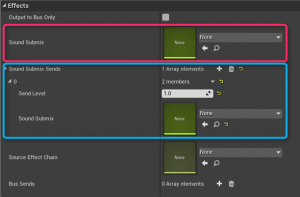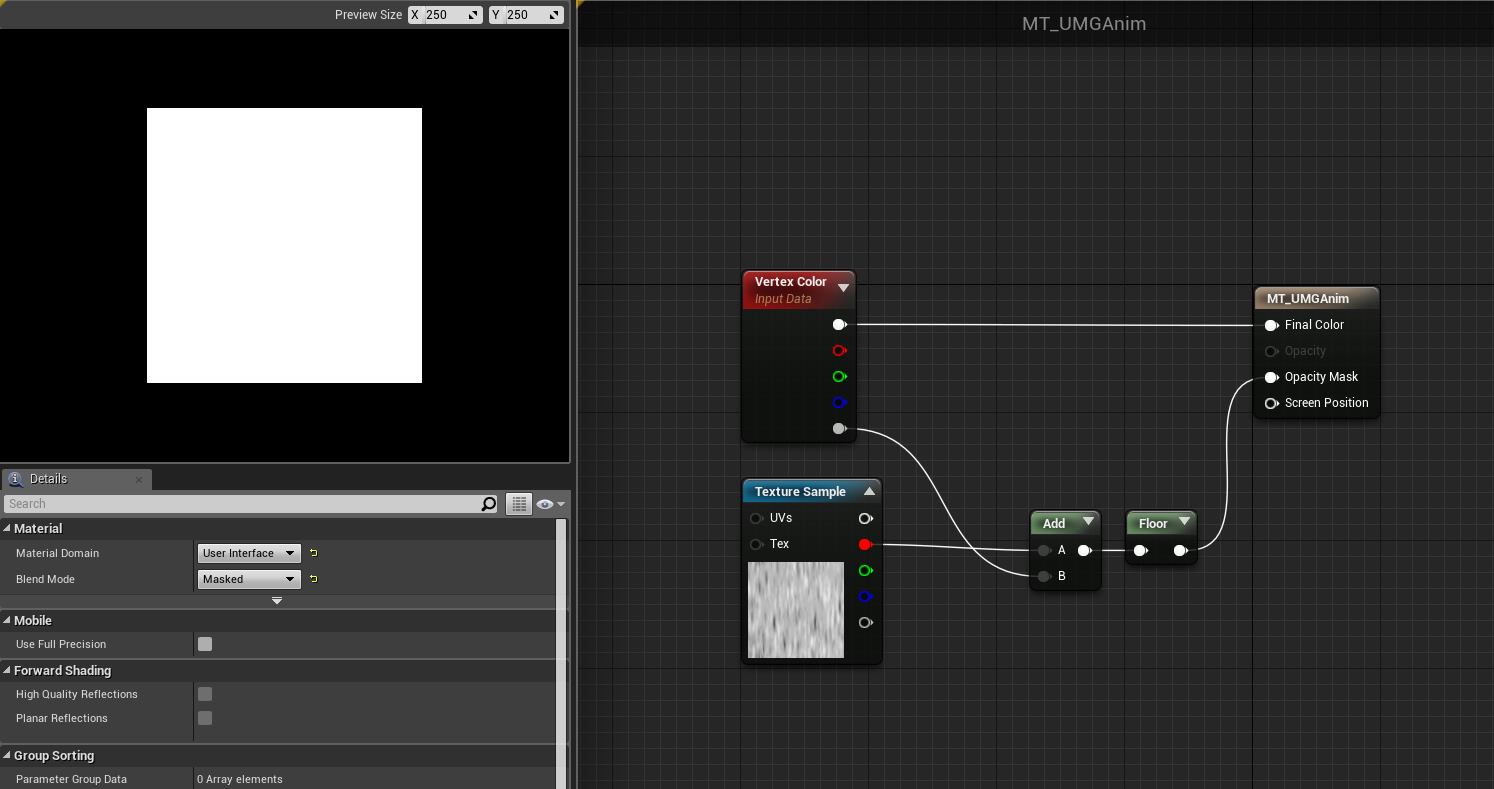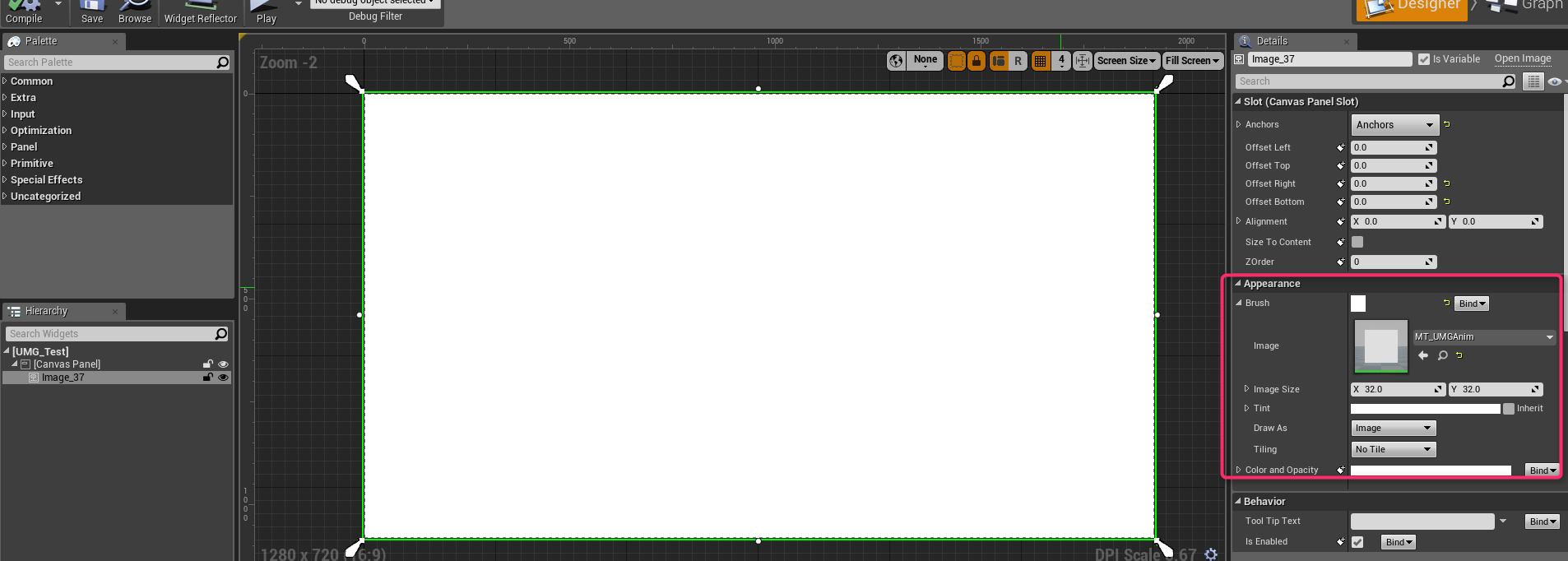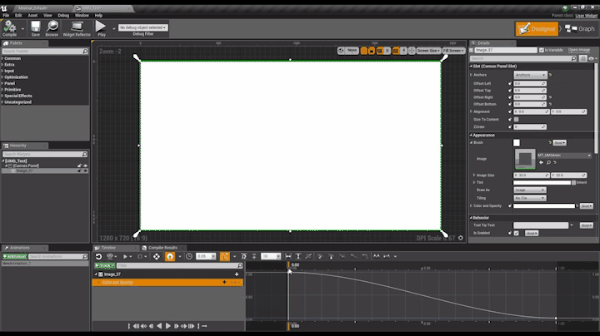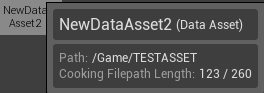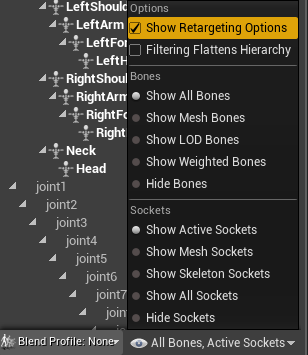第8回UE4ぷちコンのエントリー作品一覧ページです。
今回なんと!!過去最多108作品!すごい!!
応募いただいた皆様、ありがとうございます!!
第8回UE4ぷちコン応募作品一挙公開!
※コンテストの告知ページはこちらです。
第8回UE4ぷちコン応募作品一挙公開!その1はこちら。
第8回UE4ぷちコン応募作品一挙公開!その3はこちら。
第8回UE4ぷちコン応募作品一挙公開!その4はこちら。
第8回UE4ぷちコン応募作品一挙公開!その5はこちら
第8回UE4ぷちコン応募作品一挙公開!その6はこちら。
[エントリーNo.21] 60 Seconds Shooting
暇人(@hima_zinn) さま
▼応募者コメント▼
| 60秒間のみ動ける宇宙船を操作し、できるだけ敵を倒す全方位シューティングゲームです。 動いている間もしくは赤色の地面の上にいる間はLife Timeが減っていき、Life Timeが0になるまたは敵にぶつかるとゲームオーバーです。 コンボ中はコンボ数に応じてスコアが加算されます。 開発途中でゲームを公開し意見を参考に難易度調整をかなり細かく行いました。 ゲーム性が高く、良い難易度のゲームになっています。ぜひ遊んでスコアを競ってみてください。[補足] 『60 Seconds Shooting』の制作過程をTwitterやブログでオープンにして開発しました。 togetter : https://togetter.com/li/1144164 ブログ : http://hima-zinn.hatenablog.com/archive/category/UE4%E3%81%B7%E3%81%A1%E3%82%B3%E3%83%B3 ぷちコンに興味はあるけど参加したことのない人やゲーム作りには興味あるけど作り方がわからない人の参考になればいいなと思います。 |
[エントリーNo.22] 60secowos
けしし さま
▼応募者コメント▼
| グレイマンは牛がさらわれて困っています。
60秒の間に一定数の牛を届けることでステージを進めるゲームです。 作品名は60秒(60seconds)と牛(Cow)をつなげて 60secows(シックスティセカゥス) としました。 |
[エントリーNo.23] 「Limit」
ado さま
▼応募者コメント▼
| 60秒という制限の中でどれだけのことが出来るのか試してみましたが、意外と長いですねw |
[エントリーNo.24] Go to the top
ぱソんこ さま
▼応募者コメント▼
| 2DライクなFPSを目指して作成しました。60秒以内にゴールを目指すのが目的です。 |
[エントリーNo.25] 「太陽フレアがいっぱい」
やしきチーム さま
▼応募者コメント▼
| 第8回UE4ぷちコン ぷちコンゲームジャムで作った作品です。
このゲームは冷却ビームを出して太陽を冷やすゲームです。 炎に当たると自機の温度が上がって冷却ビームが打てなくなります。 温度が下がるまで待ちましょう。 制限60秒間 で太陽を冷やしてスコアを稼ぎましょう!! |
[エントリーNo.26] 自撮りがカワ(・∀・)イイ!!グレイちゃん
きりんさんチーム(S.na、 gaurasan、 赤坂正昇) さま
▼応募者コメント▼
| 24インチ自撮り棒を片手に街を駆け抜けるグレイちゃん、追ってくるファン達と可愛く自撮り!
巨大故にバッテリー持続時間はわずか60秒。アイドルとして致命的である。
プレイヤーはグレイちゃんとなり、制限時間内に多くのファン達から逃げつつ自撮り、一緒に撮影したファン総人数を競うVRランゲームです。 自撮り棒はハンドコントローラーと連動しており、カメラ画角内に多くのファンを収めかつグレイちゃんを可愛く撮影する事がスコアを伸ばすポイントです。
撮影時はプレイヤーの足が止まるので、不要な連続撮影は控えベストショットを狙おう! |
[エントリーNo.27] UnrealCATCHER
ふわーりん さま
▼応募者コメント▼
| 自分の趣味がクレーンゲームなので、丁度ぷちコンのテーマに合っていたので作成しました。作成での自分ルールとして、できるだけ機能を使用していくこと、必ずModoを使用すること、以上の2つをルールとしました。
モデリング:MODO 音楽:魔王魂、On-Jin ~音人~ |
[エントリーNo.28]Magic Ruins
失踪がるら さま
▼応募者コメント▼
| テーマである『60秒』を「制限時間」と「体力」に見立てた、スピーディーなトップダウンビューのローカルマルチ対戦ゲームです。
直感的に放つことができる2種類の魔法を使い分け、お互いの命(制限時間)を掛けた熱いバトルを堪能してください。 |
[エントリーNo.29]おぼ迷路
株式会社Tera Box さま
▼応募者コメント▼
| 天空視点から迷路を見てルートを記憶し、FPS視点で迷路を脱出するゲームです。
記憶と脱出を合わせた制限時間が60秒なので 時間の使い方がゲーム攻略の鍵になります。 |
[エントリーNo.30]Sixteen Bomber
K_Z さま
▼応募者コメント▼
| パズルゲームを作成しました。 パネルをステージ上に置くと、パネルに付いたタイマーが作動し、60秒後に爆発します。 ステージ上で同じ色のタイマーを接触させると、タイマーが巻き戻ります。 他のパネルのタイマーがない辺、またはステージの端にタイマーを置くと、タイマーが停止します。 四隅に固定されたパネルはパズルのヒントになりますが、ゲーム開始とともにタイマーが作動します。全てのパネルをステージ上に置き、全てのタイマーが巻き戻っているか停止していれば、クリアーになります。 |
[エントリーNo.31]3秒ルールを真に受けて
FUNCTION TALES さま
▼応募者コメント▼
| 誰もが一度は耳にしたことがあるであろう「3秒ルール」 それを題材にした、サバイバルアクションゲームです。 生きるために、拾う、走る、跳ぶ、腹を壊す。 そして、3秒以内に落ちた唐揚げを食べ続けてください。 (良い子は真似しないでください) |
[エントリーNo.32]60CountBar
平井 佑樹 さま
▼応募者コメント▼
| 60秒以内に多くの敵を倒すゲームです。 |
[エントリーNo.33]うるう秒を目撃せよ
かたつむりの中の人 さま
▼応募者コメント▼
| デジタル時計で「60秒」を見たことがありますか?デジタル時計の秒数は通常00~59ですが、 数年に1度「60」になるときがあります。それがうるう秒です。 このゲームの目的はそのうるう秒を目撃することです。 |
[エントリーNo.34]たすけてグレイちゃん!爆発60秒前危機一髪!
TiS さま
▼応募者コメント▼
| グレイちゃんを操作して爆弾からグレイマン達を助けるゲームです。自分なりの攻略ルートを考えて高得点を狙おう!
UE4歴3ヶ月の初学者だったので、勉強になるようになるべくたくさんの機能を実装して遊びやすくしました。 |
[エントリーNo.35]Voyage 60
U-MA さま
▼応募者コメント▼
| 今回のテーマが60秒ということで、60秒間のみ能力が使えるという方向でゲームを考えました。 このゲームでは攻撃としてビーム、防御としてシールドが使えますが、攻撃・防御が行える時間を60秒間だけということにしました。なのでこの時間を節約するために回避することも大事なゲームの要素になると思っています。 映像中にはありませんが60秒を使いきり、攻撃も防御もできなくなった場合のために、ボスの背後に移動することでゲームクリアになるようにもしています。 |
[エントリーNo.36]Inverted World
ymhr さま
▼応募者コメント▼
| 60秒を砂時計で計ろうと考え、砂が落ち切る前にひっくり返せば時間を巻き戻せるというアイデアが思いつき、「ひっくり返す」ことからこの世界観が思い浮かびました。 ただの迷路にしては面白くないと思い、表と裏の世界で左右が反転し、少し異なる迷路を作ることで、世界を行き来しながら先に進み迷路を解いていくシステムにしました。 <操作説明> マウス左クリック : 表裏の世界を行き来する W : 前進 A : 左に進む S : 後退 D : 右に進む |
[エントリーNo.37]foul MURDER
てんちょー さま
▼応募者コメント▼
| デバッグ用の頭がほしくなりました |
[エントリーNo.38]Playback
すずきかつーき さま
▼応募者コメント▼
| 時間が止まった世界で、与えられた「60秒」の「再生フィールド」を駆使して脱出を試みるFPSパズルゲームになります。タイトルの「Playback」は止まっている時間の”再生”の意味と、いつでも過去のレベルを”やり直す”前提でゲームが作られているという2重の意味になります。 |
[エントリーNo.39]untitled
けしし さま
▼応募者コメント▼
| 敵陣のブロック配置を考慮して、自ブロックの属性を制限時間60秒で決定することで、敵ブロックをすべて破壊するゲームです。
タイトルはまだありません。 |
[エントリーNo.40]The petit of ice and fire
ゅろ&Chief さま
▼応募者コメント▼
| 60秒で武器を漁って、それを召喚し敵に当てるゲームです!特にこだわっている部分はスキルUIの部分です。ぜひ遊んでみてください! |
第8回UE4ぷちコン応募作品一挙公開!その1はこちら。
第8回UE4ぷちコン応募作品一挙公開!その3はこちら。
第8回UE4ぷちコン応募作品一挙公開!その4はこちら。
第8回UE4ぷちコン応募作品一挙公開!その5はこちら
第8回UE4ぷちコン応募作品一挙公開!その6はこちら。